Cuprins
Următoarea problemă, a apărut în Outlook după actualizarea aplicațiilor Office 365 pe un PC cu Windows 10: După lansarea Outlook, programul solicită autentificarea cu contul Office 365. Cu toate acestea, după tastarea credențialelor utilizatorului, autentificarea eșuează de fiecare dată, în ciuda faptului că utilizatorul se poate autentifica fără probleme în Office 365 și în Outlook pe web.
Acest tutorial conține instrucțiuni pentru a remedia următoarele probleme de conectare în aplicațiile desktop Office, atunci când se utilizează un cont Office 365 sau Office 365 Business:
- Nu se poate conecta la Office 365. Autentificarea Office 365 eșuează. Outlook are nevoie de parolă, dar caseta de dialog dispare. (Caseta de acreditare dispare) Outlook are nevoie de parolă, dar caseta de dialog nu apare. ((Caseta de acreditare nu apare)
Cum se remediază: Nu se poate face conectarea la Office 365 în aplicațiile Office Desktop.
Dacă nu reușiți să conectați aplicațiile Office Desktop la contul Office 365, aplicați una dintre următoarele metode:
Metoda 1. Instalați pachetele care lipsesc pentru ADAL sau LIVE ID.
Potrivit Microsoft, problema de autentificare poate apărea pe Windows 10 v1703 și ulterior, din cauza lipsei informațiilor din pachet fie despre Active Directory Authentication Library (ADAL), fie despre Live ID.
Așadar, prima metodă pentru a rezolva problema de autentificare la Office 365, în aplicațiile desktop Office, este de a instala pachetele lipsă pentru ADAL, dacă vă confruntați cu problema cu contul Office 365 Business, sau cu Live ID, dacă vă confruntați cu problema cu contul Office Personal sau School.
1. Deschideți PowerShell cu privilegii administrative. Pentru a face acest lucru:
1. În caseta de căutare a Cortanei, tastați powershell

2. Faceți clic dreapta pe Windows PowerShell pe rezultate și selectați Rulați ca administrator .
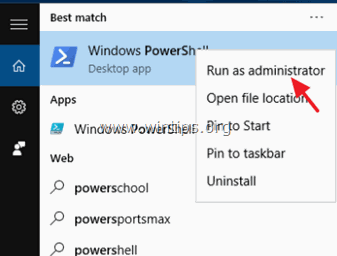
2. În PowerShell dați comanda corespunzătoare, în funcție de caz:
Cazul A. Pentru a instala pachetele lipsă pentru ADAL pentru Office 365 Business:
if (-not (Get-AppxPackage Microsoft.AAD.BrokerPlugin)) { Add-AppxPackage -Register "$env:windir\SystemApps\Microsoft.AAD.BrokerPlugin_cw5n1h2txyewy\Appxmanifest.xml" -DisableDevelopmentMode -ForceApplicationShutdown } Get-AppxPackage Microsoft.AAD.BrokerPlugin
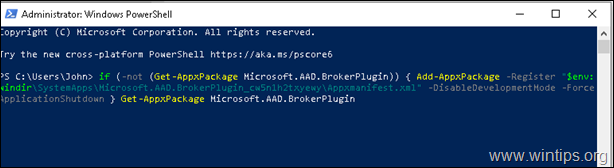
Cazul B. Pentru a instala pachetele lipsă pentru LIVE ID pentru Office 365:
if (-not (Get-AppxPackage Microsoft.Windows.CloudExperienceHost)) { Add-AppxPackage -Register "$env:windir\SystemApps\Microsoft.Windows.CloudExperienceHost_cw5n1h2txyewy\Appxmanifest.xml" -DisableDevelopmentMode -ForceApplicationShutdown } Get-AppxPackage Microsoft.Windows.CloudExperienceHost
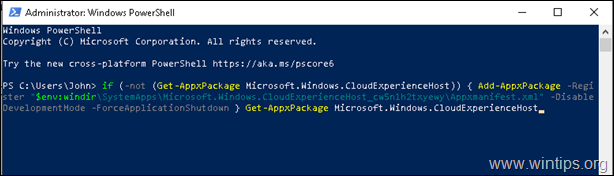
3. După executarea comenzii, încercați să vă conectați cu contul Office 365, din aplicația desktop Outlook.
Metoda 2. Dezactivați Modern Authentication for Office 365 Desktop Apps.
A doua metodă pentru a rezolva problema de autentificare Outlook cu Office 365, este de a dezactiva autentificarea modernă în registrul Windows. Pentru a face acest lucru:
1. Deschideți Editorul de registru. Pentru a face acest lucru:
1. Apăsați simultan pe butonul Câștigă  + R pentru a deschide caseta de comandă Run.
+ R pentru a deschide caseta de comandă Run.
2. Tip regedit și apăsați Introduceți pentru a deschide Registry Editor.
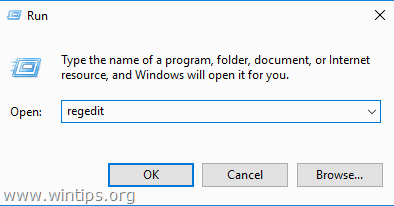
3. Navigați la următoarea cheie de registru:
- HKEY_CURRENT_USER\Software\Microsoft\Office\16.0\Common\Identity
4. În panoul din dreapta, faceți dublu clic pe EnableADAL valoarea REG_DWORD și setați datele de valoare la 0. *
* Notă: Dacă valoarea nu există, atunci creați-o. (Din meniul "Edit", accesați New -> DWORD (32 de biți) Value, apoi introduceți "EnableADAL" fără ghilimele).
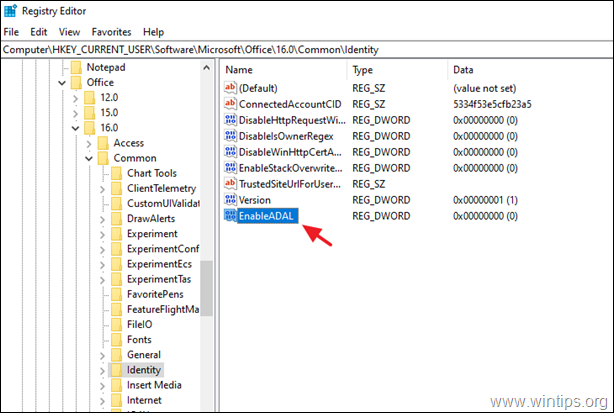
5a. Apoi creați un nou fișier DWORD (32 de biți) Valoare cu numele DezactivațiADALatopWAMOverride
5b. Deschideți valoarea nou creată și setați datele valorii la 1
6. Închideți editorul de registru și reporniți PC-ul.
7. După repornire, deschideți Outlook și, în mod normal, veți vedea fereastra de acreditări pentru a introduce acreditările Office 365.
Asta este! Spuneți-mi dacă acest ghid v-a ajutat, lăsând un comentariu despre experiența dvs. Vă rugăm să dați like și să distribuiți acest ghid pentru a-i ajuta și pe alții.

Andy Davis
Blogul unui administrator de sistem despre Windows





